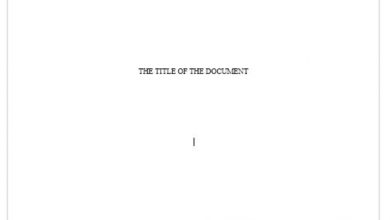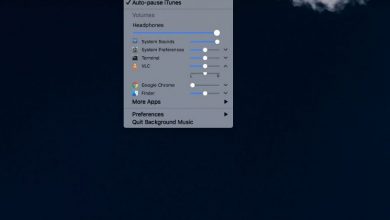Verhindern Sie, dass sich Software durch eine Firewall mit dem Internet verbindet
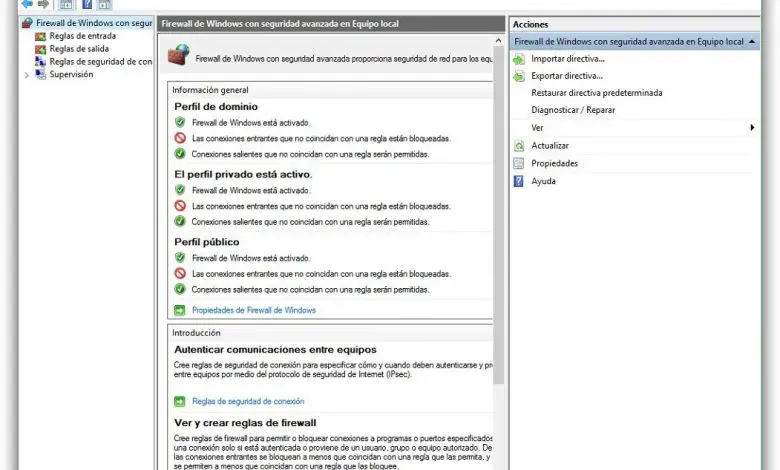
Sie sollten wissen, dass jedes Mal, wenn Sie ein Gerät einschalten, das eine Verbindung zu einem Internetnetzwerk herstellt, verschiedene Programme, die im Hintergrund ausgeführt werden, auf diesen Verbindungen ausgeführt werden. Hin und wieder möchten Sie wahrscheinlich nicht, dass dies passiert. Oder anders gesagt, es werden nur die gewünschten Apps verbunden. Aus diesem Grund werden wir Ihnen auf einfache und schnelle Weise beibringen, wie Blocksoftware damit es sich dank a nicht mit dem Internet verbindet Firewall - Feuer . Und nicht nur das, sondern auch durch die original Windows-Firewall.
Das erste, was Sie beachten sollten, ist, dass es verschiedene Gründe dafür gibt, dies auf diese Weise zu tun. Der erste und offensichtlichste ist, dass der Vorgang, der uns interessiert, umso langsamer ist, je mehr Programme mit demselben Netzwerk verbunden sind. Daher hängt einer der Gründe mit der Datensicherung zusammen. Der zweite, aber nicht zuletzt, ist das Thema Sicherheit. Wir können einfach nicht zulassen, dass sich eine App im Hintergrund anmeldet, ohne zu wissen, wie sie funktioniert und was sie tut, wenn sie funktioniert.
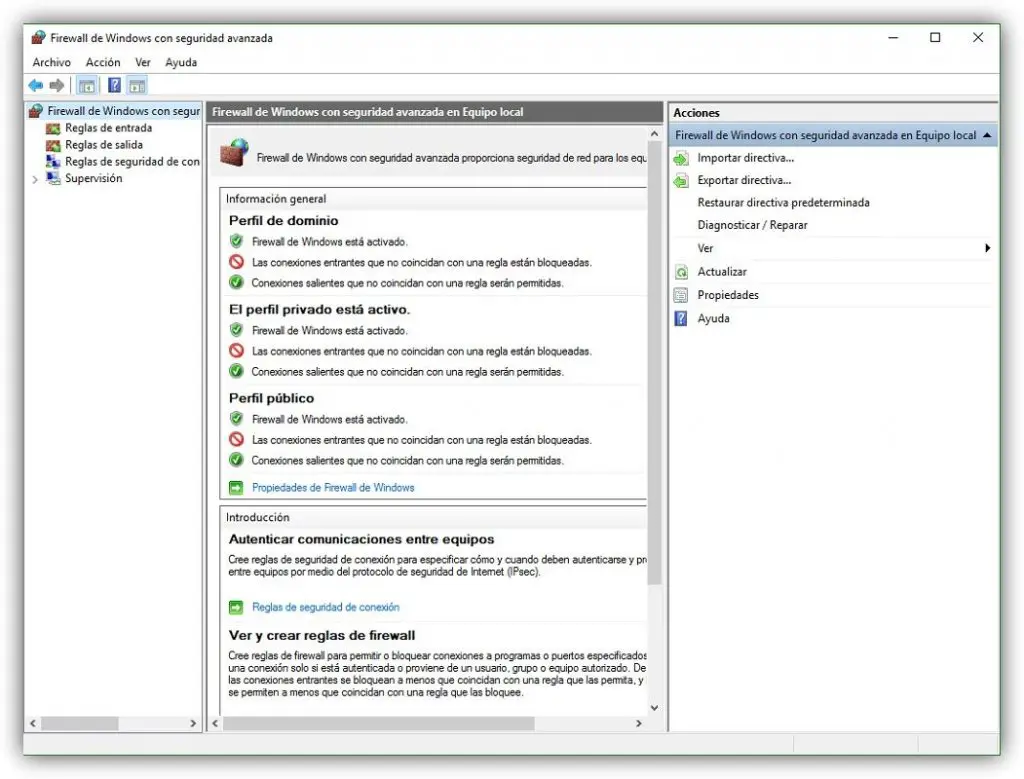
Wie blockiert man Software mit der Windows-Firewall?
Glücklicherweise, und wie bereits erwähnt, verfügen wir über native Tools, um Software im Internet mithilfe einer Firewall zu blockieren. Der Hauptprotagonist dieses Tutorials ist tatsächlich die Windows-Firewall. Die Standard-Firewall von Microsoft ist hier, um unseren Computer zu schützen.
Wie bei anderen ähnlichen Plattformen ist es möglich, Häfen öffnen oder schließen dieser Firewall nach unseren aktuellen Bedürfnissen. Interessant ist, dass der Trick nicht nur in Windows 10 nützlich ist, sondern Sie können ihn auch in Windows 7 und Windows 8 nutzen. Damit können Sie den Datenverkehr in und aus jedem Programm verwalten. Unter eingehenden Daten verstehen wir Daten, die vom Server in die Anwendung eingehen, während sich ausgehende Daten auf Daten beziehen, die auf dem umgekehrten Weg von der Anwendung zum Server übertragen werden.
Software mit Windows-Firewall Schritt für Schritt blockieren
- Drücken Sie auf Ihrem Desktop Windows + X
- Wählen Sie dann Systemsteuerung aus den Optionen oder gehen Sie direkt zur Systemsteuerung
- Klicken Sie dort auf Windows-Firewall
- Klicken Sie im nächsten Fenster auf der linken Seite auf Erweiterte Einstellungen
- Gehen Sie dann zu den ausgehenden Regeln, wo Sie Berechtigungen für bestimmte Apps festlegen können
- Klicken Sie im Abschnitt Aktionen rechts auf dem Bildschirm auf Neue Regel
- Klicken Sie dann auf Programm und Weiter
- An dieser Stelle müssen Sie den Pfad eingeben, der das fragliche Programm repräsentiert, oder in Browse danach suchen. Denken Sie daran, dass diese Pfade ein Format wie "C: \ Programme \ application.exe" haben.
- Klicken Sie im Aktionsfenster auf Verbindung blockieren und dann auf Weiter
- Sie können jetzt definieren, wann diese Sperrregeln gelten sollen
- Sie müssen die Optionen auswählen, die den Internetzugang vollständig abschneiden
- Wenn Sie möchten und später nicht verloren gehen, können Sie dieser bestimmten Regel einen Namen geben
- Wenn Sie auf Fertig stellen klicken, wird diese Regel in Zukunft aktiv
So einfach wie es ist, zu verhindern, dass sich Software durch eine Firewall mit dem Internet verbindet.

Führen Sie eine vollständige Sperrung durch
Was ist, wenn wir den Internetzugang vollständig blockieren möchten? Daher müssen wir eine Sperre für die Dateneingaben hinzufügen. Das Verfahren ist fast das gleiche, obwohl wir es für alle Fälle wiederholen werden:
- Drücken Sie auf Ihrem Desktop Windows + X
- Wählen Sie dann Systemsteuerung aus den Optionen oder gehen Sie direkt zur Systemsteuerung
- Klicken Sie dort auf Windows-Firewall
- Klicken Sie im nächsten Fenster auf der linken Seite auf Erweiterte Einstellungen
- Gehen Sie dann zu den eingehenden Regeln, wo Sie Berechtigungen für bestimmte Apps festlegen können
- Klicken Sie im Abschnitt Aktionen rechts auf dem Bildschirm auf Neue Regel
- Klicken Sie dann auf Programm und Weiter
- An dieser Stelle müssen Sie den Pfad eingeben, der das fragliche Programm repräsentiert, oder in Browse danach suchen. Denken Sie daran, dass diese Pfade ein Format wie "C: \ Programme \ application.exe" haben.
- Klicken Sie im Aktionsfenster auf Verbindung blockieren und dann auf Weiter
- Sie können jetzt definieren, wann diese Sperrregeln gelten sollen
- Sie müssen die Optionen auswählen, die den Internetzugang vollständig abschneiden
- Wenn Sie möchten und später nicht verloren gehen, können Sie dieser bestimmten Regel einen Namen geben
- Wenn Sie auf Fertig stellen klicken, wird diese Regel in Zukunft aktiv
Wie Sie sehen, ist dies ein Tutorial, das nicht länger als 5 Minuten dauert und Ihnen die absolute Kontrolle über die Programme Ihrer Geräte ermöglicht, die mit dem Internet verbunden bleiben.